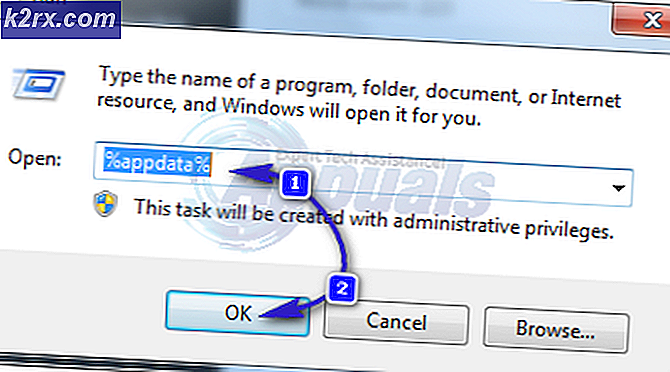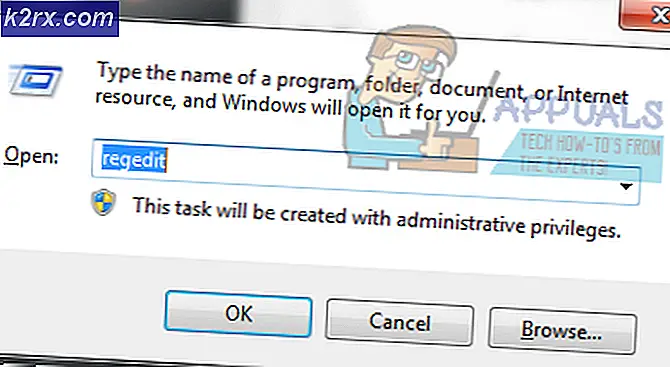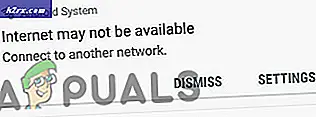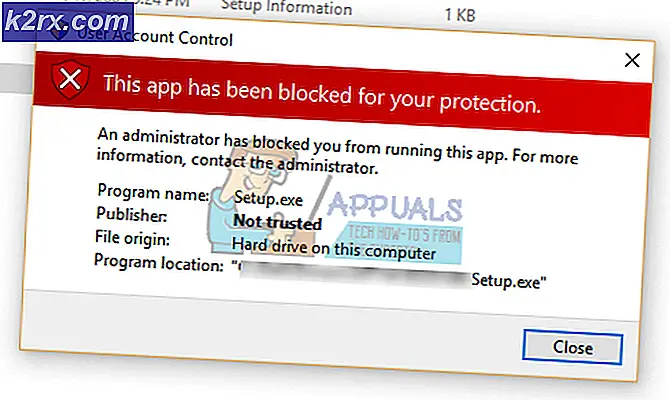แก้ไข: ไม่สามารถดาวน์โหลดไฟล์ Bootstrapper Synapse X
คุณอาจ ไม่สามารถดาวน์โหลดไฟล์ Bootstrapper ใน Synapse X เนื่องจากการปิดกั้นโดยแอปพลิเคชันป้องกันไวรัส / ไฟร์วอลล์หรือ ISP ของคุณ ยิ่งไปกว่านั้นคุณอาจได้รับข้อผิดพลาดภายใต้การสนทนาหาก Synapse X ไม่ได้เปิดตัวด้วยสิทธิ์ระดับผู้ดูแลระบบ
ผู้ใช้ที่ได้รับผลกระทบพบข้อผิดพลาดเมื่อพยายามเปิด / ติดตั้งแอปพลิเคชัน Synapse ผู้ใช้บางรายพบข้อผิดพลาดหลังการดาวน์โหลดในขณะที่ผู้ใช้รายอื่นพบข้อผิดพลาดหลังจากใช้งานเป็นเวลานาน
ก่อนดำเนินการตามขั้นตอนการแก้ไขปัญหาตรวจสอบให้แน่ใจว่าไฟล์ เว็บไซต์ไซแนปส์เปิดใช้งานแล้ว. ยิ่งไปกว่านั้นให้ดำเนินการง่ายๆ เริ่มต้นใหม่ ของระบบของคุณเพื่อตรวจสอบว่าปัญหาได้รับการแก้ไขแล้วหรือไม่ (วิธีแก้ปัญหาที่รายงานโดยผู้ใช้หลายคนว่าใช้งานได้)
โซลูชันที่ 1: เปิด Synapse X ด้วยสิทธิ์ของผู้ดูแลระบบ
ใน Windows เวอร์ชันล่าสุด Microsoft ได้เพิ่มคุณสมบัติด้านความปลอดภัยและความเป็นส่วนตัวของระบบปฏิบัติการ หนึ่งในคุณสมบัติดังกล่าวคือการใช้ UAC เพื่อ จำกัด การเข้าถึงทรัพยากรระบบที่สำคัญ คุณอาจพบข้อผิดพลาดภายใต้การอภิปรายหาก Synapse X ไม่มีสิทธิ์ในการเข้าถึงทรัพยากรระบบที่ได้รับการป้องกัน ในบริบทนี้การเปิดใช้ Synapse X ด้วยสิทธิ์ระดับผู้ดูแลระบบอาจช่วยแก้ปัญหาได้
- คลิกขวา บน ไอคอนทางลัด ของ ไซแนปส์ X จากนั้นคลิกที่ เรียกใช้ในฐานะผู้ดูแลระบบ.
- ตรวจสอบว่า Synapse X ทำงานได้ดีหรือไม่
โซลูชันที่ 2: ใช้ไคลเอนต์ VPN หรือลองใช้เครือข่ายอื่น
ISP กำหนดเทคนิคและวิธีการประเภทต่างๆเพื่อควบคุมปริมาณการใช้งานและปกป้องผู้ใช้ของตน คุณอาจพบข้อผิดพลาดนี้หาก ISP ของคุณบล็อกไฟล์ / บริการ / ทรัพยากรที่จำเป็น ในบริบทนี้การใช้ VPN อาจช่วยแก้ปัญหาได้ คุณสามารถเลือกใช้เครือข่ายหรือฮอตสปอตอื่นของมือถือของคุณได้
- ดาวน์โหลด และ ติดตั้ง ไคลเอนต์ VPN ที่คุณเลือก
- ตอนนี้ เปิด และ เชื่อมต่อ ไปยังตำแหน่งที่คุณต้องการ คุณสามารถเลือกใช้เครือข่ายหรือฮอตสปอตอื่นของมือถือของคุณได้ (แต่โปรดสังเกตขนาดของการดาวน์โหลด)
- แล้ว ตรวจสอบ หาก Synapse X ของคุณไม่มีข้อผิดพลาด
โซลูชันที่ 3: ปิดการรักษาความปลอดภัยขั้นสูง (Xfinity เท่านั้น)
xFi Advanced Security โดย Xfinity เพิ่มการป้องกันอีกชั้น (แบบเรียลไทม์) สำหรับอุปกรณ์ของคุณโดยการบล็อกไซต์ที่เป็นอันตรายและภัยคุกคามทางไซเบอร์ คุณอาจพบข้อผิดพลาดในการสนทนาหาก xFi Advanced Security ปิดกั้นการเข้าถึงเว็บไซต์ Synapse ในสถานการณ์นี้การปิดใช้งาน xFi Advanced Security อาจช่วยแก้ปัญหาได้
- เปิด ที่ แอป xFi / ไซต์ และไปที่ มากกว่า.
- ตอนนี้เลือก บริการของฉัน แล้ว ปิดการใช้งาน xFi การรักษาความปลอดภัยขั้นสูง
- แล้ว เปิด Synapse X เพื่อตรวจสอบว่าตอนนี้ทำงานได้ดีหรือไม่
โซลูชันที่ 4: อนุญาตให้ Synapse X ผ่านโปรแกรมป้องกันไวรัส (Windows Defender) และแอปพลิเคชันไฟร์วอลล์
แอปพลิเคชันป้องกันไวรัสและไฟร์วอลล์มีบทบาทสำคัญในการรักษาความปลอดภัยของระบบและข้อมูลของคุณ คุณอาจพบข้อผิดพลาดหากแอปพลิเคชันป้องกันไวรัส / ไฟร์วอลล์ของคุณบล็อกไฟล์ / บริการ / กระบวนการที่จำเป็นสำหรับ Synapse X ในบริบทนี้การปิดใช้งานแอปพลิเคชันป้องกันไวรัสชั่วคราวและการปิดไฟร์วอลล์อาจช่วยแก้ปัญหา คุณยังสามารถเลือกที่จะเพิ่มข้อยกเว้นสำหรับไฟล์ / บริการ / กระบวนการที่เกี่ยวข้องกับ Synapse X ในการตั้งค่า Antivirus / Firewall
คำเตือน: ดำเนินการด้วยความเสี่ยงของคุณเองเนื่องจากการปิดใช้งาน (หรือเพิ่มข้อยกเว้นให้กับ) แอปพลิเคชันป้องกันไวรัส / ไฟร์วอลล์ของคุณอาจทำให้ระบบของคุณได้รับภัยคุกคามเช่นไวรัสโทรจัน ฯลฯ
- ปิดการใช้งานโปรแกรมป้องกันไวรัสของคุณชั่วคราว
- ปิดไฟร์วอลล์ของคุณชั่วคราว
- จับตา Windows Defenderหากใช้บทบาทของโปรแกรมป้องกันไวรัส / ไฟร์วอลล์ให้ปิดการใช้งานด้วย (อย่างน้อยก็ปิดการใช้งานการป้องกันแบบเรียลไทม์ของ Windows Defender)
หากคุณต้องการเพิ่มข้อยกเว้นสำหรับ Synapse X ในการตั้งค่าโปรแกรมป้องกันไวรัส / ไฟร์วอลล์ให้เพิ่มข้อยกเว้นสำหรับทั้งโฟลเดอร์ของ Synapse X สำหรับภาพประกอบเราจะพูดถึงกระบวนการสำหรับ Windows Defender
- บน แถบงาน ของระบบของคุณคลิกที่ การค้นหาของ Windows กล่องและประเภท การป้องกันไวรัสและภัยคุกคาม. จากนั้นในรายการผลลัพธ์ให้คลิกที่ การป้องกันไวรัสและภัยคุกคาม
- ตอนนี้เลื่อนลงไปจนสุดแล้วคลิกที่ จัดการการตั้งค่า (ภายใต้ การตั้งค่าการป้องกันไวรัสและภัยคุกคาม).
- จากนั้นเลื่อนลงไปจนสุดแล้วคลิกที่ เพิ่มหรือลบการยกเว้น (ภายใต้ การยกเว้น).
- ตอนนี้คลิกที่ เพิ่มการยกเว้น จากนั้นในเมนูที่แสดงให้คลิกที่ โฟลเดอร์.
- ตอนนี้ นำทาง ไปที่โฟลเดอร์ Synapse X และคลิกที่ เลือกโฟลเดอร์.
- แล้ว เปิด Synapse X เพื่อตรวจสอบว่าไม่มีข้อผิดพลาดหรือไม่
หากคุณยังคงมีปัญหา ดาวน์โหลดอีกครั้ง และ ติดตั้งใหม่ (พร้อมสิทธิ์ระดับผู้ดูแลระบบ) Synapse X ในขณะที่เก็บไฟล์ ปิดใช้งานโปรแกรมป้องกันไวรัส / ไฟร์วอลล์ (อย่าลืมเพิ่มข้อยกเว้นสำหรับโฟลเดอร์ทั้งหมดของ Synapse X ในแอปพลิเคชันป้องกันไวรัส / ไฟร์วอลล์โดยเฉพาะ Windows Defender)
ควรทำความสะอาดระบบของคุณก่อนที่จะดาวน์โหลดและติดตั้งแอปพลิเคชันใหม่อีกครั้งหรือปิดกระบวนการที่ไม่จำเป็นทั้งหมดผ่าน Task Manager ถ้าเป็นไปได้พยายาม ใช้โปรแกรมป้องกันไวรัส เช่น Web Root ซึ่งเป็น เข้ากันได้กับ Synapse X. นอกจากนี้เมื่อแยกไฟล์ Synapse ให้ลองใช้ File Explorer (ไม่ใช่ WinRAR หรือ 7-Zip เป็นต้น)